Tabla de Contenido
![]() Sobre el autor
Sobre el autor
![]() Artículos Relacionados
Artículos Relacionados
-
-
-
-
Cómo reparar archivos PNG/JPEG dañados [4 métodos]
Cuando una imagen se corrompe, puedes ver que muestra colores alterados, fotos dañadas mitad gris, o se vuelve totalmente imposible de visualizar. Cuando intentes abrirla con un editor de imágenes, se te indicará que el programa no puede abrir el archivo. Generalmente, tus archivos PNG o JPEG pueden corromperse en las siguientes situaciones:
- Se produce un error durante la escritura o lectura de los datos
- No permites que el sistema complete las tareas de tus imágenes
- Tu ordenador tiene una fuente de alimentación inconsistente
- Los datos almacenados en un soporte de almacenamiento se degradan
Si tus archivos de imagen están dañados, no te preocupes. Puedes seguir los siguientes métodos para reparar tus archivos PNG, JPEG y otros formatos de imagen:
- #1. Repara una imagen dañada con la herramienta de reparación de fotos
- #2. Repara en línea archivos PNG/JPEG dañados
- #3. Abre el archivo PNG/JPEG con otro editor de fotos
- #4. Convierte la imagen a otro formato
Método 1. Reparar imágenes dañadas con un software profesional de reparación de fotos
Vamos a presentarte el mejor software de reparación de fotos: EaseUS Fixo Reparación de fotos, que es la forma más rápida de recuperar tus fotos corruptas. Utilizando esta herramienta de reparación de png/jpeg, puedes reparar imágenes corruptas lo antes posible.
Usa el botón de descarga de abajo para descargar e instalar EaseUS Fixo en tu PC.
Trustpilot Valoración 4,7
Descarga segura
Para reparar archivos de imagen dañados:
Paso 1. Inicia Fixo en tu ordenador. Puedes elegir "Reparación de fotos" para reparar fotos que no se pueden abrir, que faltan parcialmente, etc. Haz clic en "Añadir foto(s)" para seleccionar las fotos dañadas.
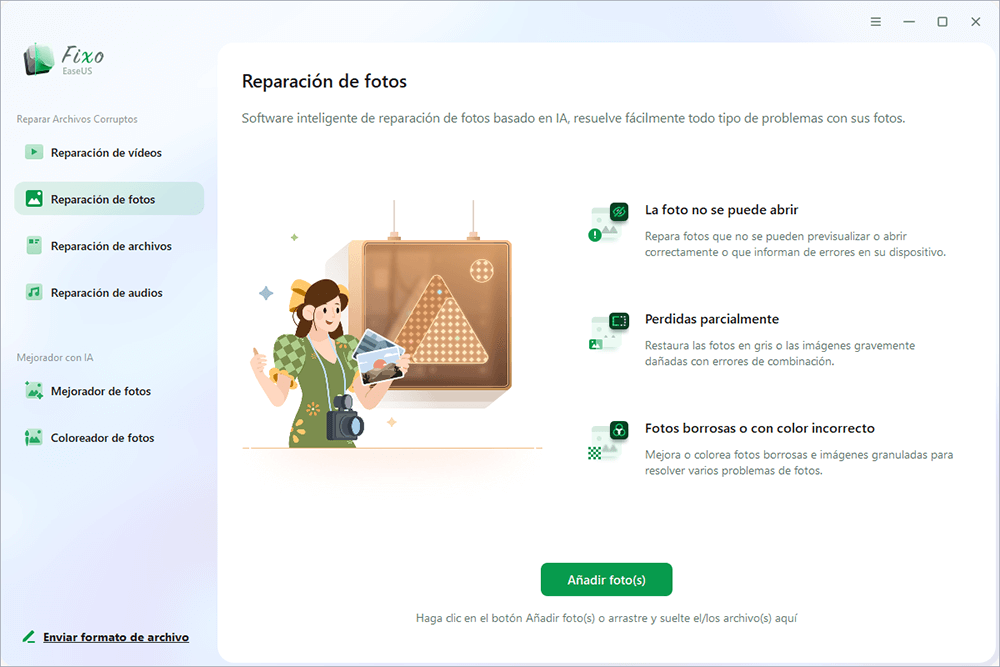
Paso 2. Puedes reparar varias fotos a la vez haciendo clic en el botón "Reparar todo(s)". Si quieres reparar una foto, mueve el puntero a la foto de destino y elige "Reparar".
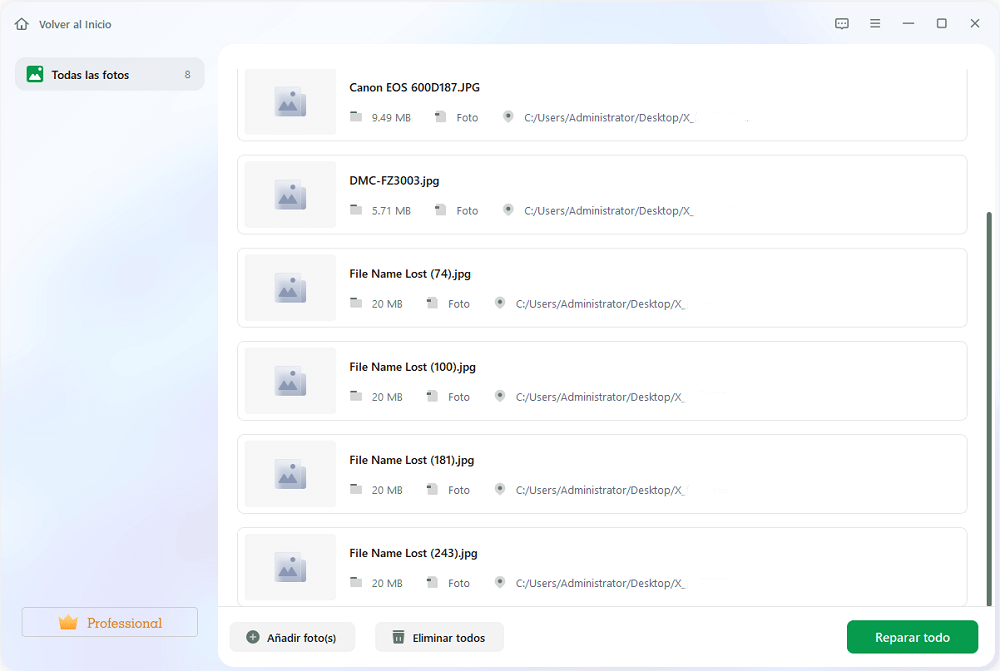
Paso 3. Puedes hacer clic en el icono del ojo para previsualizar las fotos y hacer clic en "Guardar" para guardar la foto seleccionada. Elige "Guardar todo(s)" para guardar todas las imágenes reparadas. Haz clic en "Ver ahora" para localizar la carpeta reparada.
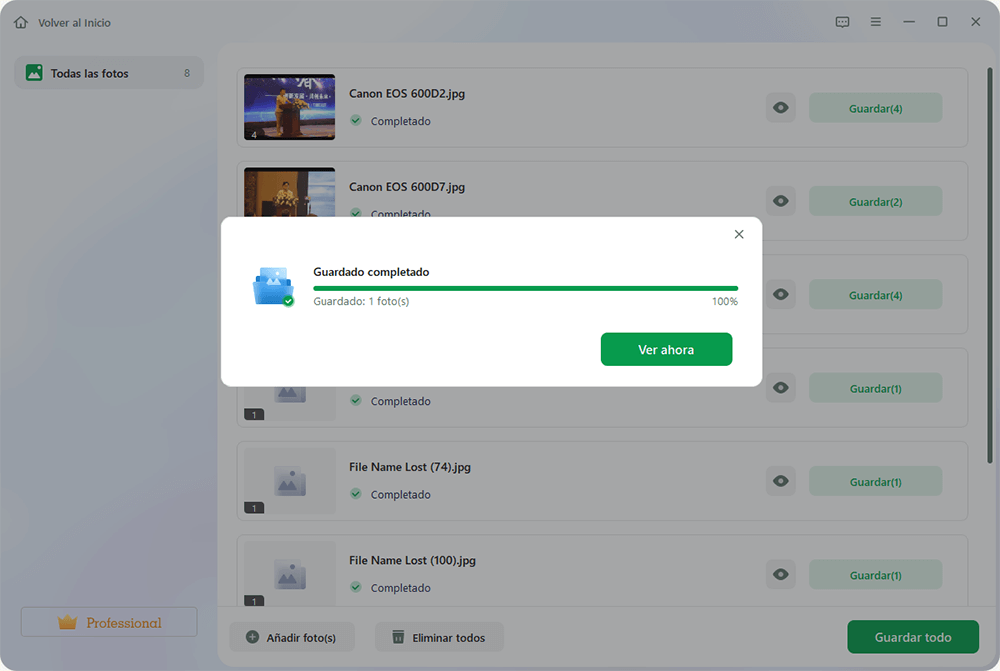
Método 2. Reparar en línea archivos PNG/JPEG dañados
Si descargar un reparador de png de este tipo no es tu primera opción, puedes reparar el PNG, JPEG o imágenes en otros formatos utilizando herramientas de reparación de imágenes online. Aquí tienes dos sitios web para reparar imágenes online.
Opción 1. Reparar imágenes dañadas con OfficeRecovery
Esta herramienta de pago te ayudará a reparar en línea archivos de imagen dañados, incluidos archivos PNG, JPEG, TIFF, BMP y RAW.
Paso 1. Visita https://online.officerecovery.com/pixrecovery/ en tu ordenador.
Paso 2. Haz clic en "Elegir archivo" y selecciona las fotos dañadas.
Paso 3. Haz clic en "Carga segura y reparación" para empezar a restaurar tus fotos.
Paso 3. Cuando haya terminado, haz clic en "Obtener el archivo reparado". A continuación, tienes que comprar la herramienta para obtener los resultados completos.
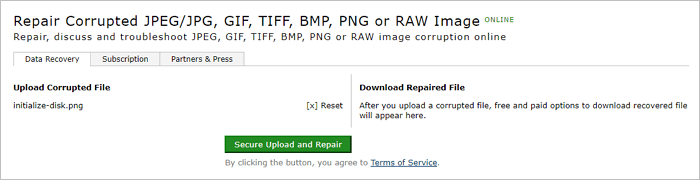
Opción 2. Repara archivos GIF dañados en línea con EZGIF
Si las imágenes dañadas son archivos GIF, puedes repararlas desde ezgif.com.
Paso 1. Visita https://ezgif.com/repair en tu ordenador.
Paso 2. Haz clic en "Elegir archivo" y selecciona tus GIF corruptos. A continuación, haz clic en "Cargar".
Paso 3. En la nueva página, elige un método de reparación y haz clic en "Enviar".
Paso 4. Cuando termine el proceso de reparación, haz clic en "Guardar" para descargar los GIF reparados a tu ordenador.
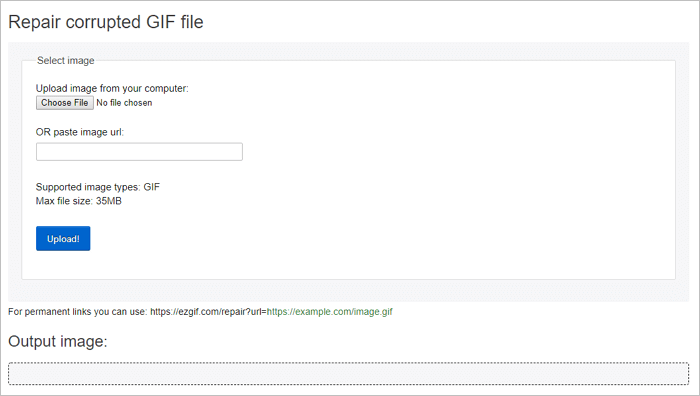
¿Has obtenido los detalles de cómo recuperar imagen corrupta online gratis? Si ninguno de los dos métodos anteriores funciona, puedes probar las siguientes formas de reparar un archivo png corrupto. El método 3 y el método 4 no son tan buenos como el anterior, pero puedes intentarlo.
Método 3. Abrir el archivo PNG/JPEG con otro editor de fotos
A veces, cuando no puedes abrir un archivo de imagen, no significa necesariamente que la imagen esté dañada. Puede deberse a la incompatibilidad entre tu formato de archivo y el editor de fotos. Por tanto, intenta abrir tus archivos PNG o JPEG con un software alternativo. Esta es una solución fácil que puedes probar primero sin ninguna molestia.
Método 4. Convierte la imagen a otro formato
Del mismo modo, también puedes convertir la imagen de PNG/JPEG a otros formatos de imagen comunes para repararlas. Hay muchos conversores de imágenes online que puedes utilizar. Puedes buscar y aplicar el que prefieras para reparar tus imágenes corruptas. Aquí te recomiendo que intentes hacer una copia de los archivos PNG o JPEG corruptos y luego conviertas estas copias para probar.
Cómo recuperar fotos perdidas [2 métodos]
Además de la corrupción de imágenes, otro problema común relacionado con las imágenes es la pérdida de archivos de imagen. Puedes borrar fotos accidentalmente del ordenador, la cámara, el teléfono Android, la unidad flash USB, la tarjeta de memoria y otros dispositivos. O formatear el dispositivo que contiene las fotos. Hay causas comunes de pérdida de imágenes:
- Borrado: El borrado por descuido en un ordenador, tarjeta SD de almacenamiento, unidad USB o tarjeta de memoria de cámara...
- Mayúsculas + Suprimir: Este comando se suele utilizar en el ordenador para borrar permanentemente archivos o datos
- Vaciar la Papelera de Reciclaje: Cuando eliminas algunos archivos y vacías la Papelera de Reciclaje, se borrarían permanentemente los elementos
- Formateo: El formateo intencionado o no intencionado borrará todos los archivos existentes en el dispositivo de almacenamiento
- Ataque de virus: un ataque de virus desconocido puede causar graves problemas de pérdida de datos en dispositivos, PC o incluso tabletas
- Caída del sistema: una caída inesperada del sistema o errores en el sistema de archivos pueden causar la pérdida de datos en tu ordenador o dispositivo de almacenamiento.
Al igual que hay formas de reparar imágenes dañadas, también hay soluciones para recuperar fotos perdidas de tu ordenador o dispositivo de almacenamiento externo:
- #1. Restaura archivos de imagen con el software gratuito de recuperación de datos
- #2. Recuperar archivos de la papelera de reciclaje
Método 1. Restaurar archivos de imagen con el software gratuito de recuperación de datos
Con el software gratuito de recuperación de datos - EaseUS Data Recovery Wizard, puedes recuperar fotos, incluyendo PNG, JPEG, GIF y más, de los discos duros de tu ordenador o de dispositivos de almacenamiento externo. Admite la recuperación de archivos borrados, datos formateados, recuperar disco RAW, ataques de virus y otras situaciones difíciles de recuperación de datos.
Tasa de Recuperación 99,7%
Calificación de Trustpilot 4,4
Para recuperar fotos perdidas:
Paso 1. Seleccionar la ubicación y empezar a escanear
Sitúe el cursor sobre la tarjeta SD, la cámara o la partición del disco duro donde ha borrado o perdido las fotos y haga clic en "Buscar datos perdidos".

Paso 2. Seleccione las imágenes que desea recuperar
Una vez finalizado el escaneo, seleccione "Fotos" en el panel izquierdo para filtrar rápidamente las fotos.

Paso 3. Recupera las fotos perdidas
Tras la vista previa, haga clic en "Recuperar" y elija otra ubicación para guardar las fotos deseadas.

- Trucos para ayudar a encontrar los datos deseados enseguida:
- Filtro: Una forma rápida para encontrar archivos deseados por diferentes tipos.
- Búsqueda personalizada: Filtrar archivos ingresando el nombre o el tipo del archivo en el cuadro de búsqueda .
- Archivos RAW: Donde están los archivos que pierdan nombres o rutas.
Método 2. Recuperar archivos de la papelera de reciclaje
Este método es para usuarios que han borrado archivos de imagen importantes del disco duro de su ordenador, pero aún no han limpiado o vaciado la papelera de reciclaje. Aquí puedes deshacer el borrado de la papelera de reciclaje directamente para recuperar los archivos de imagen.
Paso 1. Abre la "Papelera de reciclaje" haciendo doble clic en su icono en el Escritorio.
Paso 2. Localiza y selecciona los archivos o carpetas que quieras restaurar.
Paso 3. Haz clic con el botón derecho del ratón o doble clic en la selección y elige "Restaurar".
Paso 4. La Papelera de reciclaje restaurará los archivos eliminados a sus ubicaciones originales.
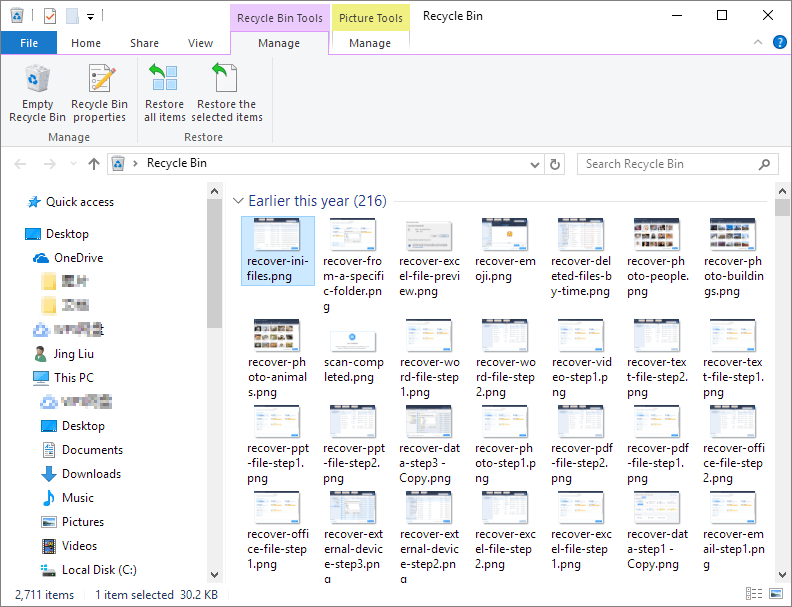
Conclusiones
Que tus fotos se corrompan o se pierdan debería recordarte la importancia de hacer copias de seguridad de los datos. Si has hecho una copia de seguridad de tus fotos, podrás restaurarlas directamente cuando se corrompan o se pierdan, lo que te ahorrará mucho tiempo. Sin embargo, si no dispones de archivos de copia de seguridad, puedes utilizar la herramienta de reparación de fotos online o el software de recuperación de fotos para restaurar tus imágenes, ya sean PNG, JPEG, GIF u otros formatos de imagen.
Sobre el autor
Pedro es un editor experimentado de EaseUS centrado en la redacción de temas sobre tecnología. Familiarizado con todo tipo de software de recuperación de datos, copia de seguridad y restauración, software de edición de vídeo y grabación de pantalla, etc. Todos los temas que elige están orientados a proporcionar información más instructiva a los usuarios.
Artículos Relacionados
-
Cómo Reparar/Recuperar Archivos Corruptos Utilizando el Símbolo de Sistema
![Pedro]() Pedro
2025/10/17
Pedro
2025/10/17 -
Solucionar error de WinRAR: Final inesperado del archivo WinRAR [Guía 2025]
![Pedro]() Pedro
2025/10/17
Pedro
2025/10/17
-
Cómo reparar archivos RAR dañados en Mac [4 formas]
![Luis]() Luis
2025/10/17
Luis
2025/10/17 -
Reparar PPT Online | Arreglar PPT Dañado Online
![Pedro]() Pedro
2025/10/17
Pedro
2025/10/17
